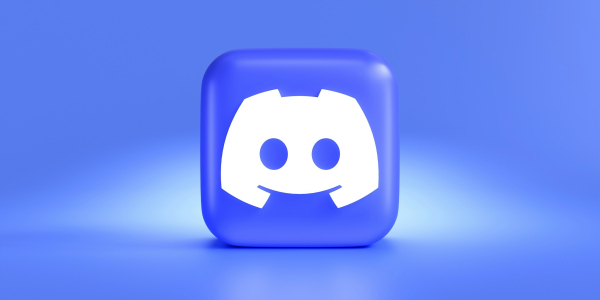Найкращі способи визначити встановлене обладнання у Windows, macOS та Linux.
Дізнатися про характеристики комп'ютера корисно не тільки геймерам або тим, хто встановлює вимогливі програми. Ця інформація стане в нагоді при оновленні драйверів, підборі сумісних комплектуючих для апгрейду, діагностиці неполадок і навіть при продажі ПК або ноутбука.
Вбудовані засоби операційних систем дозволяють зробити це за пару кліків, а за бажання можна скористатися сторонніми утилітами. Залежно від платформи методи будуть відрізнятися, але розібратися в них просто.
Як дізнатися характеристики комп'ютера з Windows
Існують як стандартні інструменти для перегляду основних відомостей, так і спеціальні програми, які показують параметри більш детально. Перші допоможуть швидко дізнатися базову інформацію на кшталт моделі процесора або обсягу оперативної пам'яті, другі знадобляться для діагностики та глибшого аналізу.
1. Утиліта «Відомості про систему»
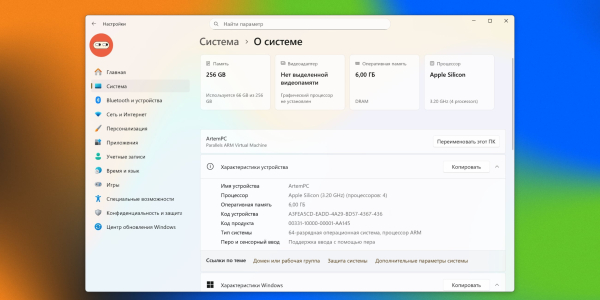
Це найпростіший спосіб отримати базову інформацію про комп'ютер без додаткових інструментів. Підійде, якщо потрібно дізнатися про модель процесора, обсяг оперативної пам'яті та основні системні параметри.
Клацніть правою кнопкою миші по ярлику «Комп'ютер» у «Провіднику» та виберіть «Властивості». Або скористайтеся поєднанням клавіш Win + Pause/Break. У вікні ви побачите тип процесора, обсяг оперативної пам'яті та різну системну інформацію.
2. Диспетчер пристроїв
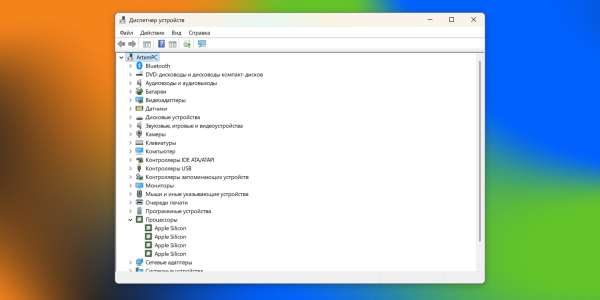
Стандартна системна утиліта, яка знає все про внутрішні та зовнішні компоненти комп'ютера — від накопичувачів та звукових карт до моніторів та принтерів. Зручно, коли потрібно швидко уточнити модель пристрою або перевірити, чи правильно воно визначається системою.
Клацніть правою кнопкою миші по кнопці «Пуск» та виберіть «Диспетчер пристроїв» у списку. Розгорніть потрібну категорію та знайдіть пристрій. Двічі клацніть елемент, щоб переглянути дані про нього.
3. Dxdiag
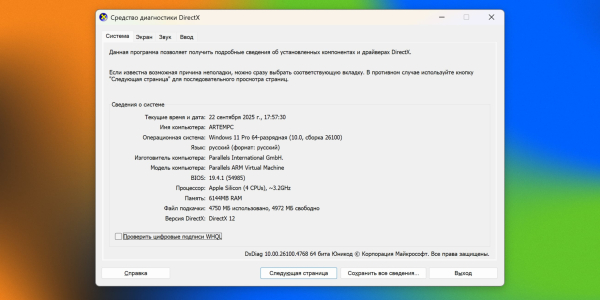
Вбудований у Windows засіб діагностики також містить докладну інформацію про систему: модель та кількість ядер процесора, обсяг оперативної пам'яті, версію DirectX та драйвери відеокарти. Воно стане в нагоді для перевірки роботи графіки або щоб зберегти повний звіт про конфігурацію.
Щоб викликати його, натисніть Win+R на клавіатурі. Введіть команду dxdiag і підтвердіть, натиснувши Enter. У вікні з'являться відомості про процесор, пам'ять, графічний адаптер і драйвери.
4. Speccy
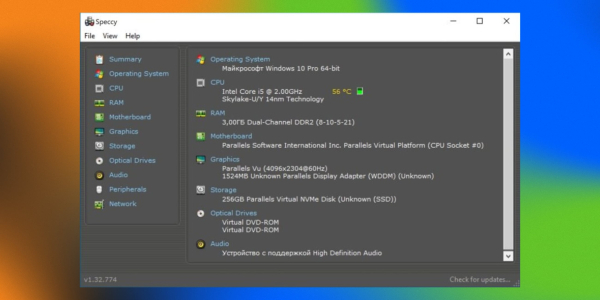
Безкоштовна програма для перегляду конфігурації ПК. Вона показує дані про процесор, оперативну пам'ять, відеокарту та інші пристрої набагато докладніше, ніж вбудовані засоби Windows. Інтерфейс простий та зручний, а інформація представлена наочно.
Завантажте та встановіть Speccy за посиланням нижче. Запустіть програму і на головному екрані з'явиться зведення з основними характеристиками. Через бічне меню відкрийте докладну інформацію щодо кожного компонента.
Завантажити Speccy →
5. CPU-Z
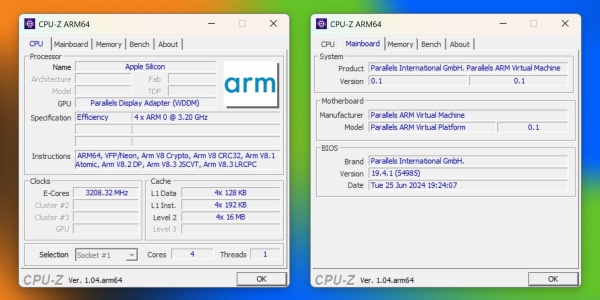
Одна із найпопулярніших безкоштовних утиліт для аналізу заліза. CPU-Z детально відображає характеристики процесора, оперативної пам'яті, материнської плати та відеокарти. Програма є зручною для тих, хто хоче перевірити частоти, таймінги та інші параметри в реальному часі.
- Завантажте та встановіть CPU-Z за посиланням нижче.
- Відкрийте програму і на відповідних вкладках перегляньте інформацію про процесор, кеш, пам'ять і графіку.
- За необхідності збережіть звіт у файлі для подальшого аналізу.
Завантажити CPU-Z →
Як дізнатися характеристики комп'ютера з macOS
У комп'ютерах Apple все влаштовано простіше, ніж у Windows: ключові відомості про систему доступні прямо в меню і не вимагають встановлення додаткових програм. При цьому є й сторонні програми, які допоможуть отримати розширену інформацію або дізнатися про характеристики застарілих моделей.
1. Про це Mac
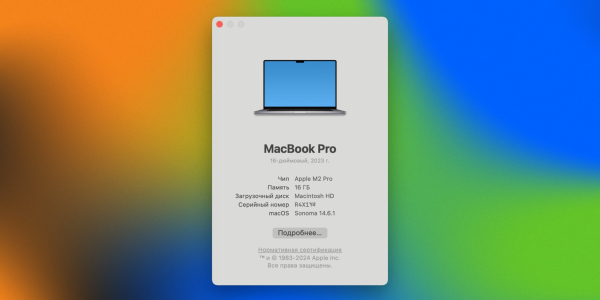
Найшвидший спосіб переглянути основні відомості про комп'ютер — меню «Про це Mac». Тут відображаються версія macOS, назва моделі, процесор, пам'ять та графіка.
Клацніть по значку яблука у верхньому лівому куті екрана. Виберіть «Про це Mac». У вікні буде показана ключова інформація про систему та комплектуючих.
2. Звіт про систему
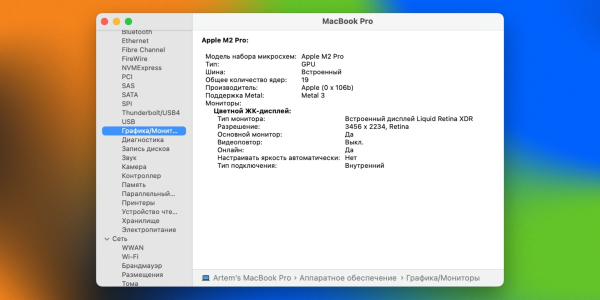
Ця вбудована утиліта показує вже максимально докладні дані про всі компоненти Mac. Тут можна знайти інформацію не тільки про процесор і пам'ять, але і про підключені пристрої, інтерфейси і драйвери.
У меню (Apple) виберіть «Про це Mac». Натисніть «Докладніше» → «Звіт про систему». Перед вами відкриється детальне зведення з усіма характеристиками та пристроями.
3. MachineProfile
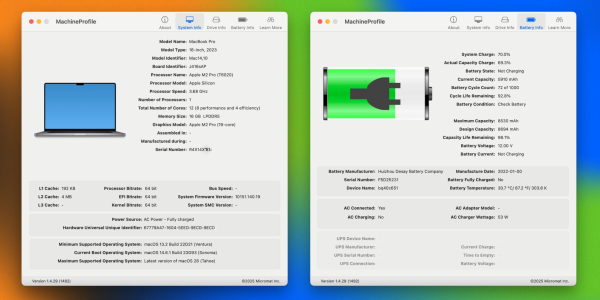
Зручний безкоштовний додаток для macOS, який видасть докладні відомості про залізо та батарею. Воно вміє виводити характеристики процесора, оперативної пам'яті, відеочіпа, а також стан акумулятора: ємність, кількість циклів заряджання та поточне зношування.
Встановіть MachineProfile за посиланням нижче та запустіть. Використовуйте вкладки System Info, Drive Info та Battery Info, щоб знайти потрібні параметри.
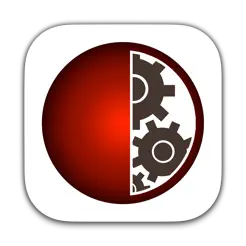 MachineProfile
MachineProfile  Ціна: Безкоштовно
Ціна: Безкоштовно 
4. Mactracker
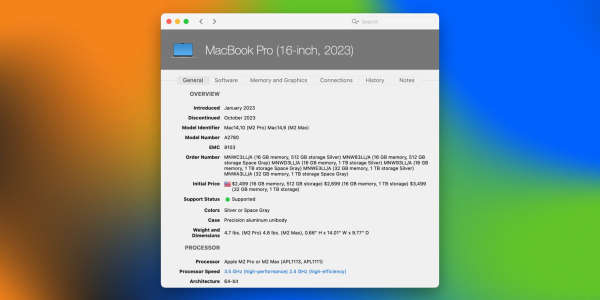
Ще один варіант – програма Mactracker. Це ціла енциклопедія, в якій зібрана докладна інформація про всі продукти Apple за історію компанії. Комп'ютери, ноутбуки, мобільні пристрої, програмне забезпечення — тут можна знайти все.
Встановіть програму на посилання нижче. У бічному меню виберіть This Mac. На вкладках відображатимуться характеристики вашої моделі.
Однак врахуйте, що Mactracker не аналізує обладнання, а бере дані з каталогу та показує лише стандартні моделі. Тому, якщо ви робили апгрейд, скажімо, пам'яті чи накопичувача, це не буде відображено у зведенні.
 Mactracker
Mactracker  Ціна: Безкоштовно
Ціна: Безкоштовно 
Як дізнатися характеристики комп'ютера з Linux
У Linux характеристики системи можна дізнатися як через графічні утиліти, і з допомогою терміналу. Перші підійдуть новачкам, яким важливий наочний інтерфейс, а другі будуть зручнішими для досвідчених користувачів, які звикли працювати з командами.
1. HardInfo
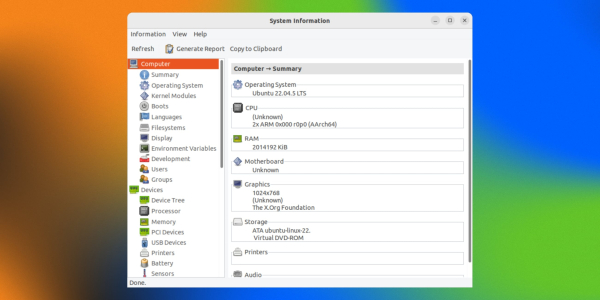
Графічна утиліта для Linux, яка входить до складу більшості дистрибутивів та показує докладні характеристики комп'ютера у зручному інтерфейсі. Тут можна дізнатися параметри процесора, пам'яті, відеокарти, плат розширення та підключених USB-пристроїв.
Перейдіть до «Адміністрування» → «Інформація про систему та тестування». У вікні програми виберіть потрібний розділ, щоб переглянути характеристики. Якщо утиліти немає, встановіть командою терміналу sudo apt-get install hardinfo.
2. lshw
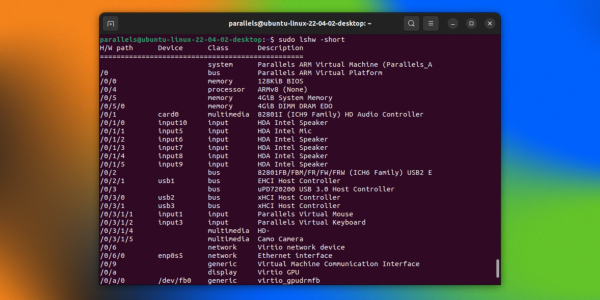
Тим, хто звик користуватися командним рядком, можна порекомендувати утиліту lshw, яка виводить величезну кількість інформації про встановлене обладнання та дозволяє дізнатися про характеристики комп'ютера.
Зазвичай утиліта вже є у дистрибутиві. Якщо ні, установіть за допомогою команди sudo apt-get install lshw. Запустіть її у терміналі через sudo lshw або sudo lshw ‑short для більш компактного відображення. Вивчіть інформацію про систему та компоненти.
3. Neofetch
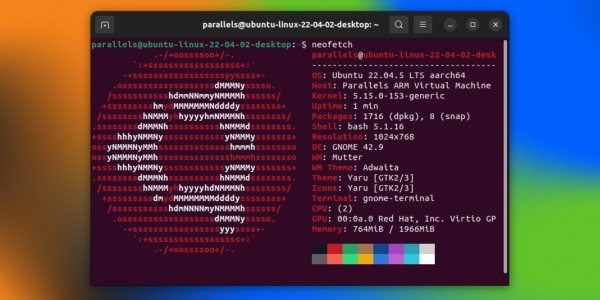
Популярна консольна утиліта, яка виводить характеристики системи у зручному та наочному вигляді. Крім інформації про процесор, пам'ять і графіку, Neofetch показує логотип дистрибутива, що особливо зручно для скріншотів і подальшої публікації.
Встановіть програму за допомогою команди sudo apt install neofetch. Введіть у терміналі neofetch для запуску. У вікні з'явиться основна інформація про систему: версія ядра, процесор, відеокарта, пам'ять та інші параметри.
Як ви перевіряєте характеристики свого комп'ютера? Чи не перевіряєте, а знаєте їх напам'ять? Пишіть у коментарях!
Цей матеріал вперше було опубліковано у березні 2018 року. У жовтні 2025 року ми оновили текст.